Средства на правописа и граматиката марка текст, който не трябва да бъде обозначен - Service
Средства на правописа и граматиката марка текст, който не трябва да бъде маркирано
Понякога може да е необходимо за отстраняване на проверката на правописа в Офис пропуснете определени думи или граматични структури. В други случаи може да е ясно защо проверката маркирани или не маркира текст. По-долу са някои препоръки за справяне с проблеми, свързани с проверка на правописа и определяне на неговите резултати.
За да добавите дума или фраза в потребителския речник
Ако искате за проверка на правописа, за да пропуснете някои собствени имена, технически термини и съкращения, думи с необичайни главни букви, можете да ги добавите към потребителски речник.
За повече информация относно използването на потребителски речници и управление см. В статията Добавяне на дума в речника, проверка на правописа.
Уверете се, че квадратчето до "Не проверите правописа или граматиката" отстранен
Ако сигналът не е настроен да проверява правописа, правописа в документа не се проверява.
За да я премахнете от разпознаване на езика автоматично в Word, следвайте тези стъпки.
В раздела Преглед, в рамките на език, изберете Език> Комплект за цветни проби език.
В диалоговия прозорец Език, махнете Не за цветни проби.
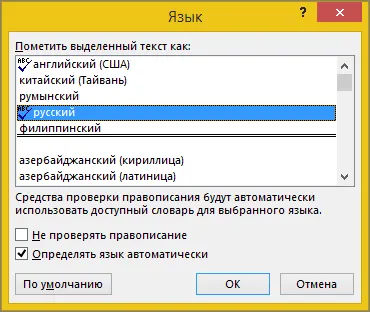
правописа или граматиката на Не се провери може да се прилага към целия документ или просто част от него. За да проверите за грешки в целия документ, изберете целия текст (CTRL + A), преди да махнете отметката.
Проверка на правописа и граматиката на друг език
Ако проблемите не бъдат маркирани за езика, който искате да използвате, промяна на езика хидроизолация или на езика на речника в Office. Вижте. Член Проверка на правописа в текст, написан на друг език.
Повторна проверка на правописа и граматиката по време на предварително липсващи думи
Ако проверката на правописа прескача определени части на документа, проверка може да бъде изключен за тях. За да научите как да отмените тази опция, вижте. Вижте Почистване на марката "Не проверка на правописа, докато пишете" за текста по-долу.
Конфигуриране или забраните за проверка на граматиката
За да изключите граматика проверка:
Отворете опциите за проверка на правописа:
Също така махнете граматиката.
Пропускане на избрания текст
В Word, Outlook и PowerPoint правописни грешки може да премине част от текста, ако е необходимо. Например, ако поставите текст от неофициален съобщение, което съдържа непълни изречения и жаргонни изрази, проверка на правописа може да пропуснете да го блокира.
Изберете текста, който трябва да се отстраняват посредством правописа и граматиката.
В раздела Преглед, в групата Език щракнете върху Език и след това щракнете върху Set Проверка език.
Проверка на Не проверите правописа или граматиката.
Изберете текста, който трябва да се отстраняват посредством правописа и граматиката.
Отваряне на диалоговия прозорец Език:
Словото: в раздела Преглед, в групата на правописа, щракнете върху Изберете език.
В Outlook: В списъка с падащото в групата на правописа, щракнете върху Правопис Изберете език.
В PowerPoint: в раздела Преглед, в групата на правописа, щракнете език.
Проверка на Не проверите правописа или граматиката.
Почистване бележки "Да не се проверка на правописа, докато пишете" в текст
Ако проверката на правописа в Word, Outlook или PowerPoint прескача определен текст, който искате да тествате, можете да промените тази настройка и след това изпълнете теста отново.
Избиране на целия документ, като кликнете на клавишната комбинация CTRL + А.
В раздела Преглед, в групата Език щракнете върху Език и след това щракнете върху Set Проверка език.
Махнете отметката от Не проверите правописа или граматиката.
Избиране на целия документ, като кликнете на клавишната комбинация CTRL + А.
Отваряне на диалоговия прозорец Език:
Словото: в раздела Преглед, в групата на правописа, щракнете върху Изберете език.
В Outlook: В списъка с падащото в групата на правописа, щракнете върху Правопис Изберете език.
В PowerPoint: в раздела Преглед, в групата на правописа, щракнете език.
Махнете отметката от Не проверите правописа или граматиката.
Уверете се, че са инсталирани на настройките.
Ако използвате Word или Outlook и искам да знам защо проверка граматика марка нещо като грешен, следвайте тези стъпки.
По време на автоматичната проверка на правописа и граматиката. щракнете с десния бутон на думата, която искате и след това кликнете на присъдата.
При проверка на правописа и граматиката. кликнете Обяснете в диалоговия прозорец Правопис.
Пропускане на текста на оригиналното съобщение в Outlook
В Outlook, можете да се уточни, че когато отговаряте или препращане на съобщение, изписването на оригиналния текст на съобщението не е бил тестван.
В съобщението за създаване, проверка на текста Прескачане на оригиналното съобщение при отговор или препращане.
В менюто Инструменти щракнете върху Опции и след това върху раздела Правопис.
Проверка на текст Прескачане на оригиналното съобщение при отговор или препращане.
Пропускане на данни в области маса за достъп
Някои маса Access може да съдържа данни, които не трябва да бъдат взети под внимание при проверка на правописа.
Отваряне на диалоговия прозорец Правопис:
Натиснете бутона "име на поле" поле бутон Прескочете.
Ако имате коментари или предложения за проверката на правописа, да ги публикувате тук.